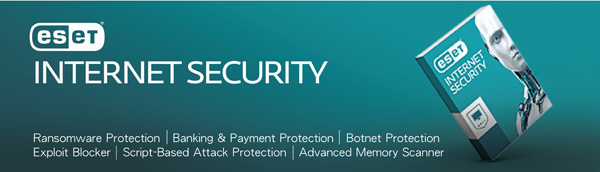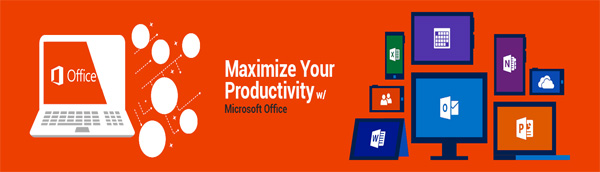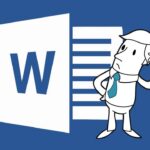Οι σελιδοδείκτες στο Microsoft Word είναι παρόμοιοι με εκείνους στο πρόγραμμα περιήγησής σας. Για να κάνετε τους σελιδοδείκτες ακόμα πιο εύχρηστους, μπορείτε να δημιουργήσετε συνδέσμους προς αυτούς στο έγγραφο του Word.
Πώς να προσθέσετε και να συνδέσετε σελιδοδείκτες στο Word
Οι σελιδοδείκτες του Word είναι βολικοί για την πλοήγηση σε μεγάλα έγγραφα, είτε για εσάς είτε για τους αναγνώστες σας. Όταν συνδέετε έναν σελιδοδείκτη μέσα στο κείμενό σας, μπορείτε να μεταβείτε απευθείας σε αυτήν την τοποθεσία με ένα κλικ.
Δημιουργία σελιδοδείκτη στο Word
Μεταβείτε στο σημείο του εγγράφου σας όπου θέλετε να δημιουργήσετε τον σελιδοδείκτη. Μαρκάρετε με το ποντίκι την λέξη ή το κείμενο, εικόνα, πίνακα ή άλλο στοιχείο. Μεταβείτε στην καρτέλα Εισαγωγή και επιλέξτε «Σελιδοδείκτης» στην ενότητα «Συνδέσεις» της κορδέλας.
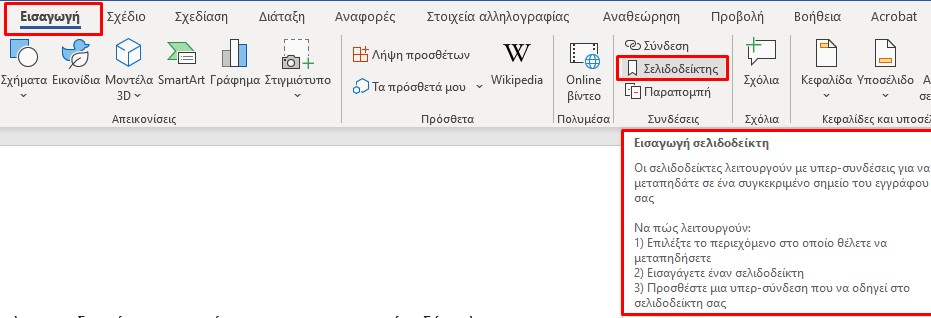
Στην αμέσως επόμενη εικόνα, πατώντας το Σελιδοδείκτης θα εμφανιστεί η παρακάτω.
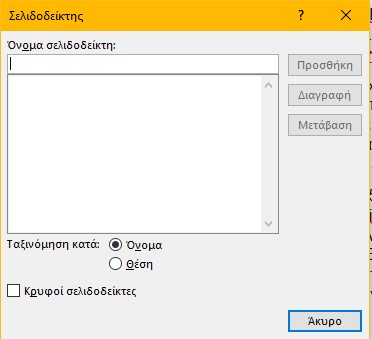
Όταν εμφανιστεί το πλαίσιο Σελιδοδείκτης, δώστε του ένα όνομα στο πεδίο Όνομα σελιδοδείκτη. Στη συνέχεια, κάντε κλικ στο «Προσθήκη» που τοποθετεί τον σελιδοδείκτη στην παρακάτω λίστα και κλείνει το πλαίσιο.
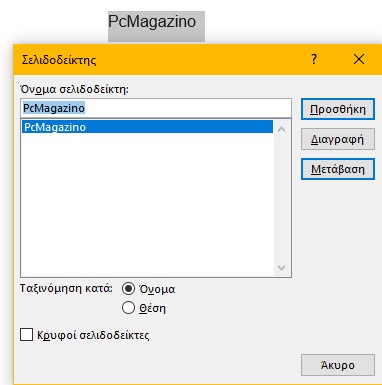
Μεταβείτε σε έναν σελιδοδείκτη στο έγγραφό σας
Μπορείτε να επιστρέψετε στην καρτέλα Εισαγωγή και να επιλέξετε Σελιδοδείκτης για να δείτε όλους τους σελιδοδείκτες σας. Επιλέξτε ένα από τη λίστα και κάντε κλικ στο Μετάβαση για να μεταβείτε στον συγκεκριμένο σελιδοδείκτη.

Εναλλακτικά, μεταβείτε στην καρτέλα Κεντρική σελίδα στο Word, επιλέξτε Εύρεση και μετά επιλέξτε Μετάβαση σε. Στην καρτέλα Μετάβαση σε, επιλέξτε Σελιδοδείκτης στα αριστερά και επιλέξτε το όνομα του σελιδοδείκτη στο αναπτυσσόμενο πλαίσιο στα δεξιά.
Δημιουργία Συνδέσμου σε σελιδοδείκτη στο Word
Αν και οι παραπάνω μέθοδοι που σας περιέγραψα είναι πολύ καλοί και εύκολοι, μπορείτε να κάνετε την αναζήτηση στους σελιδοδείκτες σας πιο απλή δημιουργώντας συνδέσμους προς αυτούς.
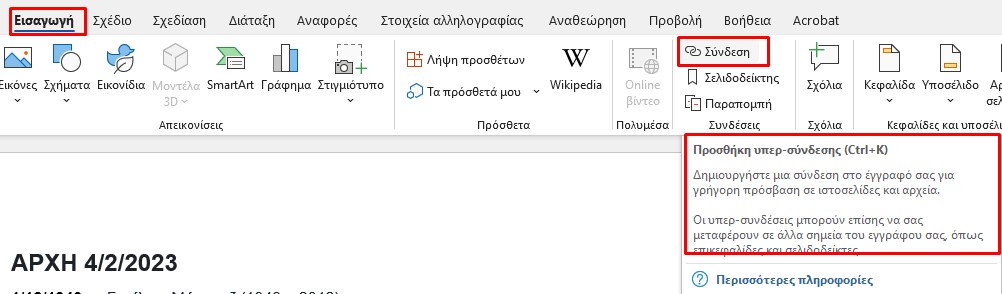
Επιλέξτε το κείμενο που θέλετε να συνδέσετε με τον σελιδοδείκτη. Στη συνέχεια, επιλέξτε Εισαγωγή και μετά Σύνδεση. Μεταβείτε στο μενού της Σύνδεσης και επιλέξτε στα αριστερά Θέση μέσα στο έγγραφο.
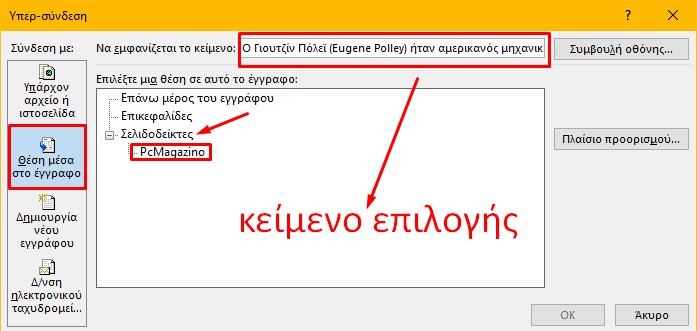
Στη συνέχεια, αναπτύξτε τους Σελιδοδείκτες (πατήστε το + στα αριστερά του Σελιδοδείκτες και επιλέξτε αυτόν που θέλετε. Προαιρετικά, μπορείτε να προσαρμόσετε το κείμενο εμφάνισης στο επάνω μέρος που θα πρέπει να είναι το ίδιο με το κείμενο που επιλέξατε για τον σύνδεσμο. Στη συνέχεια, κάντε κλικ στο OK για να εφαρμόσετε τον σύνδεσμο.
Προσφορά του PcMagazino για το office 2021 Pro Plus στα 22,92€ χρησιμοποιώντας το κουπόνι με κωδικό SGO66Τώρα, δοκιμάστε τον σύνδεσμό σας. Κάντε κλικ στον υπερσύνδεσμο (είναι το κείμενο που επιλέξατε προηγουμένως) και θα πρέπει να κατευθυνθείτε κατευθείαν στον σελιδοδείκτη που του έχετε ορίσει (στην περίπτωση μας ο σύνδεσμος μας είναι το PcMagazino). Στα Windows, μπορεί να χρειαστεί να κρατήσετε πατημένο το Ctrl και να κάνετε κλικ, ανάλογα με τις ρυθμίσεις σας.

Εάν τοποθετήσετε το δείκτη του ποντικιού πάνω από τον σύνδεσμο, θα πρέπει να δείτε το όνομα του σελιδοδείκτη στη συμβουλή του εργαλείου.
Εάν θέλετε να αφαιρέσετε ή να επεξεργαστείτε αργότερα τον σύνδεσμο προς τον σελιδοδείκτη, κάντε δεξί κλικ σε αυτόν και επιλέξτε την ενέργεια που θέλετε.